cdr12设置自动保存的操作教程
时间:2022-10-26 16:03
很多的用户们刚刚接触cdr12,还不熟悉如何设置自动保存的?今日在此篇文章内小编就为你们带来了cdr12设置自动保存的操作教程介绍。
cdr12设置自动保存的操作教程

打开cdr12这款软件,进入cdr12的操作界面,如图所示:
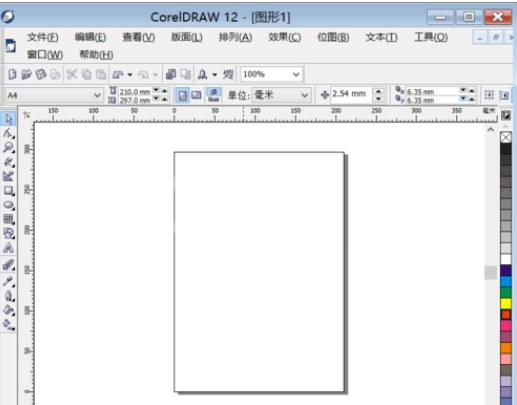
在该界面内菜单里找到工具菜单,如图所示:
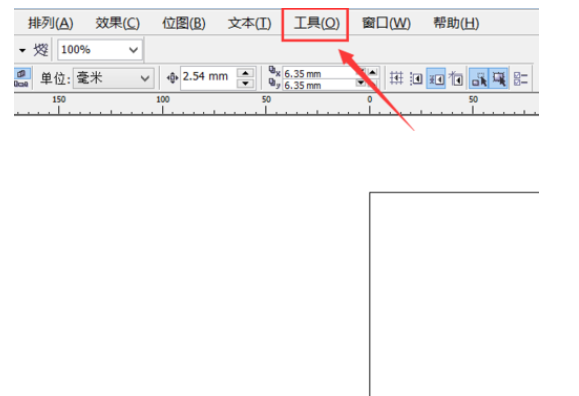
点击工具菜单在其子级菜单里找到选项选项,如图所示:
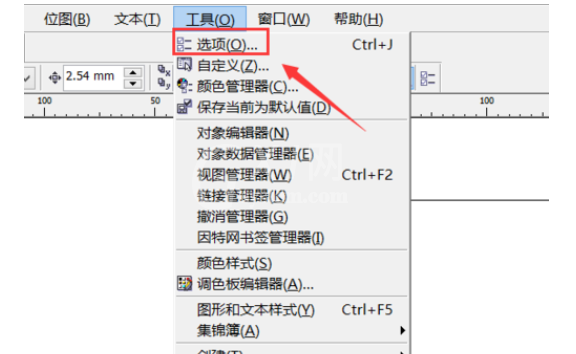
点击选项弹出选项对话框,如图所示:
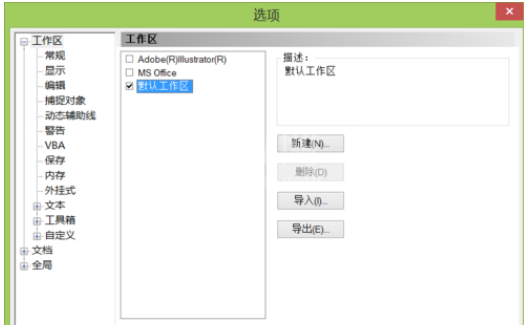
在选项对话框内找到保存选项,如图所示:
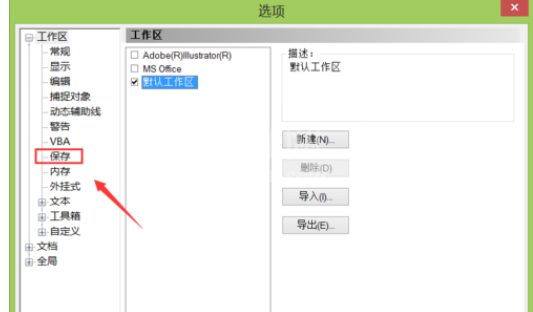
点击保存选项,在弹出的对话框内找到自动备份选项,如图所示:
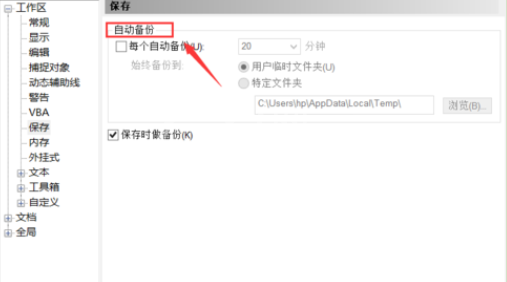
将自动备份里的每个自动备份前的复选框勾选,并设置时间,这样每个10分钟我们的文件就会自动保存,如图所示:
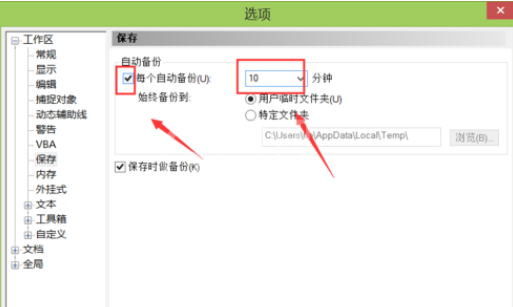
以上就是小编给大家带来的全部内容,大家都学会了吗?



























